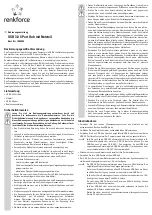Ce mode d‘emploi est une publication de la société Conrad Electronic SE, Klaus-Conrad-Str. 1, D-92240 Hirschau (www.conrad.com).
Tous droits réservés, y compris de traduction. Toute reproduction, quelle qu’elle soit (p. ex. photocopie, microfilm, saisie dans des installations
de traitement de données) nécessite une autorisation écrite de l’éditeur. Il est interdit de le réimprimer, même par extraits.
Ce mode d‘emploi correspond au niveau technique du moment de la mise sous presse.
© Copyright 2014 par Conrad Electronic SE.
V2_0514_02-HK
Assurez-vous que la consommation totale d‘énergie de tous les appareils connectés
ne dépasse pas 2 A.
Conseils et instructions
• Le concentrateur USB 3.0 est compatible avec un USB 2.0/1.1. Cela signifie que les
périphériques USB 2.0/1.1 standards peuvent être utilisés sans problème sur un
concentrateur USB 3.0. Cependant, les périphériques avec USB 2.0/1.1 ne seront
pas plus rapides.
• Afin de pouvoir utiliser la vitesse élevée d‘un USB 3.0, tous les appareils doivent
supporter l’USB 3.0 : le périphérique USB lui-même (p. ex. un disque dur externe), le
concentrateur USB et le contrôleur USB de l‘ordinateur.
• La vitesse maximale théorique d‘un USB 3.0 (ou aussi d’un USB 2.0/1.1) n‘est jamais
atteinte en pratique. Cela est dû aux informations de protocole, au fonctionnement
simultané de plusieurs périphériques avec USB ou aux limitations de vitesse du
périphérique USB connecté ou du contrôleur/de la carte mère USB.
• Un fonctionnement USB n‘est pas possible sous DOS ou dans le mode sans échec de
Windows. Selon l‘ordinateur ou les paramètres de configuration/BIOS, l‘utilisation
d‘un clavier USB et d‘une souris USB peut être malgré tout possible. Pour cela, il
faudra toutefois les connecter directement aux interfaces USB de l‘ordinateur et
non au concentrateur USB.
• Les périphériques USB peuvent être branchés et débranchés lors du fonctionnement.
Il n‘est donc pas nécessaire d‘éteindre votre ordinateur si vous souhaitez connecter
ou déconnecter un périphérique.
• Si vous débranchez le connecteur USB pendant une transmission de données sur
le port USB, par ex. lorsqu’un lecteur externe transmet des données à l‘ordinateur, il
se peut que le système d’exploitation se plante. De plus, il se peut que vous perdiez
des données ou que le système de fichiers sur le lecteur externe soit endommagé.
• Sous Windows® XP, Vista™, 7, 8, une icône avec une flèche dans la barre de
menus apparaît pour certains périphériques USB (p. ex. pour un disque dur relié
par USB). Avec cette fonction, vous pouvez « déconnecter » le périphérique USB
de l‘ordinateur. Ensuite, le périphérique USB peut être débranché en toute sécurité.
• Utilisez uniquement des câbles USB 3.0 qui conviennent pour le raccordement de
périphériques USB 3.0. Veuillez noter que le taux de transmission de données peut
diminuer avec des câbles USB 3.0 très longs.
Entretien et nettoyage
• N’utilisez en aucun cas des produits de nettoyage agressifs, à base d’alcool ou
toute autre solution chimique, car ceux-ci pourraient endommager le boîtier et nuire
au bon fonctionnement de l’appareil.
• Déconnectez le concentrateur USB de l‘ordinateur et du bloc d‘alimentation avant
de commencer à le nettoyer.
• Ne plongez pas le concentrateur USB dans l‘eau !
• Un entretien ou une réparation doit être effectué(e) uniquement par un technicien
spécialisé ou un service technique. Vous n‘avez pas besoin d’ouvrir ou de
démontez l‘appareil car celui-ci ne comprend pas des éléments qui sont sujet à une
maintenance.
• Pour le nettoyage, un simple chiffon sec, doux et propre suffit. N‘appuyez pas trop
fort sur le boîtier pour éviter de le rayer !
• La poussière peut être facilement enlevée à l‘aide d‘un pinceau propre et souple à
poils longs et d‘un aspirateur.
Elimination des déchets
Les appareils électroniques sont des matériaux recyclables et ne doivent
pas être éliminés avec les ordures ménagères.
En fin de vie, éliminez l’appareil conformément aux dispositions légales en
vigueur.
Vous respectez ainsi les ordonnances légales et contribuez à la protection
de l’environnement.
Caractéristiques techniques
a) Concentrateur 4 ports USB 3.0
Systèmes requis ........................ Windows® 2000
XP (Home, Pro, avec SP1, SP2, SP3, seulement 32 bits)
Vista™ (32/64 bit)
7 (32/64 bit)
8 (32 bit), Pro & Enterprise
Mac OS X 10.2 et plus
Linux
Standard USB ............................USB 3.0 (rétrocompatible vers USB 2.0/1.1)
Tension de service ....................5 V/DC
Conditions de service ...............0 à + 40 ºC, 10 – 90 % hum. rel. (pas condensé)
Conditions de stockage............0 à + 70 ºC, 10 – 90 % hum. rel. (pas condensé)
Longueur du câble USB ...........env. 1 m
Dimensions (L x H x P) ..............105 x 23 x 60 mm
Poids............................................75 g
b) Bloc d’alimentation
Tension / courant d’entrée ......100 – 240 V/AC, 50/60 Hz, 0,35 A
Tension / courant de sortie ...... 5 V/DC, 2 A
Longueur du câble ....................env. 90 cm